Was Sie in diesem Handbuch lernen werden:
Um fortzufahren, müssen Sie möglicherweise Ihre Dell-Modellnummer ermitteln, unabhängig davon, ob Sie Hilfe oder geeignete Komponenten für Ihren Computer benötigen. In dieser Anleitung erfahren Sie 6 verschiedene Möglichkeiten, das Dell-Laptop-Modell unter Windows 10 und Windows 11 zu finden und zu überprüfen.
In der Zwischenzeit, wenn Sie keinen Aufkleber haben Aufgrund des Computermodells kann es schwierig sein, das Modell Ihres Laptops zu finden. Wenn Sie ein Element Ihres Computers oder Laptops aktualisieren oder ändern möchten, z. B. RAM, ROM oder Akku, ist es ideal, wenn Sie den Modellnamen kennen. Möglicherweise müssen Sie auch die Modellnummer Ihres Laptops kennen, wenn Sie ihn verkaufen möchten.
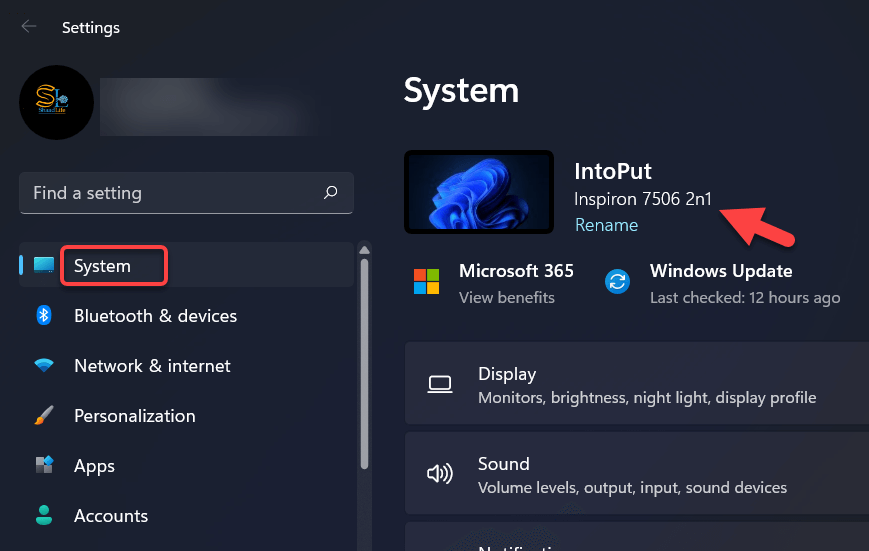
Überprüfen Sie das Dell Laptop-Modell unter Windows 10/11
Es gibt viele Möglichkeiten, Ihr Dell Laptop-Modell zu finden. Hier haben wir 6 Möglichkeiten aufgelistet, das Dell-Laptop-Modell unter Windows 10 und 11 zu überprüfen.
Hinweis: Die Schritte sind für Windows 10 und Windows 11 fast gleich.
Methode 1. Über die Einstellungen suchen (Windows 11)
Eine der einfachsten Möglichkeiten, das Dell-Laptop-Modell zu finden, besteht darin, die Einstellungen-App in Windows 11 zu öffnen. Leider die Einstellungen von Windows 10 Das Modell Ihres Laptops wird nicht angezeigt.
Drücken/klicken Sie auf die Schaltfläche Start und wählen Sie dann Einstellungen aus. Drücken Sie Windows-Taste + I, um die Einstellungen direkt zu öffnen. Im Bereich System können Sie ganz einfach das Modell Ihres Laptops überprüfen.
Über Einstellungen suchen
Methode 2. Dell Laptop-Modell anhand der Systeminformationen prüfen
Klicken Sie auf die Schaltfläche „Startmenü“ und suchen Sie dann nach Systeminformationen. Klicken Sie auf das oberste Ergebnis, um es zu öffnen. Suchen Sie in der Systemzusammenfassung in der Spalte „Werte“ für das Element „Systemmodell“ im rechten Bereich nach der Laptop-Modellnummer Ihres Geräts. 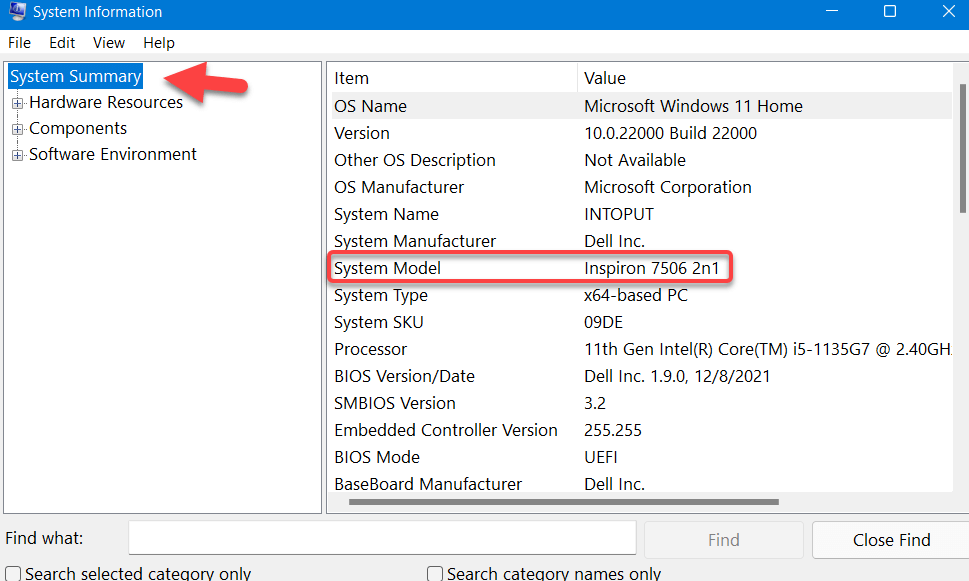
Dell Laptop-Modell anhand der Systeminformationen prüfen
Methode 3. Dell-Modell mit CMD finden
Die Eingabeaufforderung kann für eine Vielzahl von Aufgaben verwendet werden, einschließlich der Bestimmung des Modells Ihres Laptops. Befolgen Sie einfach die folgenden Schritte.
Öffnen Sie die Eingabeaufforderung (CMD). Geben Sie wmic csproduct get name ein und drücken Sie dann die Eingabetaste. Finden Sie das Modell Ihres Dell-Laptops unter dem Namen. Sie können auch diesen Befehl verwenden: wmic csproduct get name, Identificationnumber. 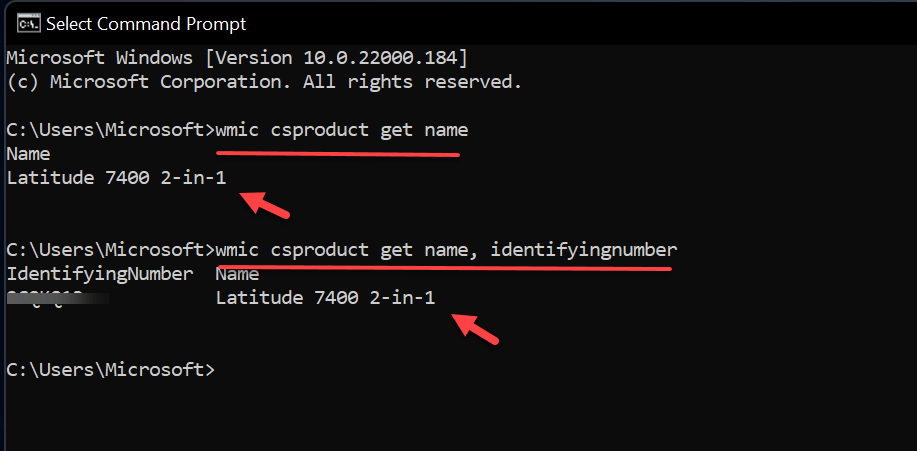
Dell-Modell mithilfe der CMD-Methode lokalisieren
4. Dell-Modell über Windows PowerShell ermitteln
Bitte befolgen Sie die nachstehenden Schritte, um Ihr Dell-Laptop-Modell mithilfe von PowerShell zu ermitteln.
Öffnen Sie Windows PowerShell. Geben Sie Get-CimInstance-ClassName Win32_ComputerSystem ein und drücken Sie dann die Eingabetaste. Finden Sie das Modell Ihres Laptops im Menü Modell heraus. 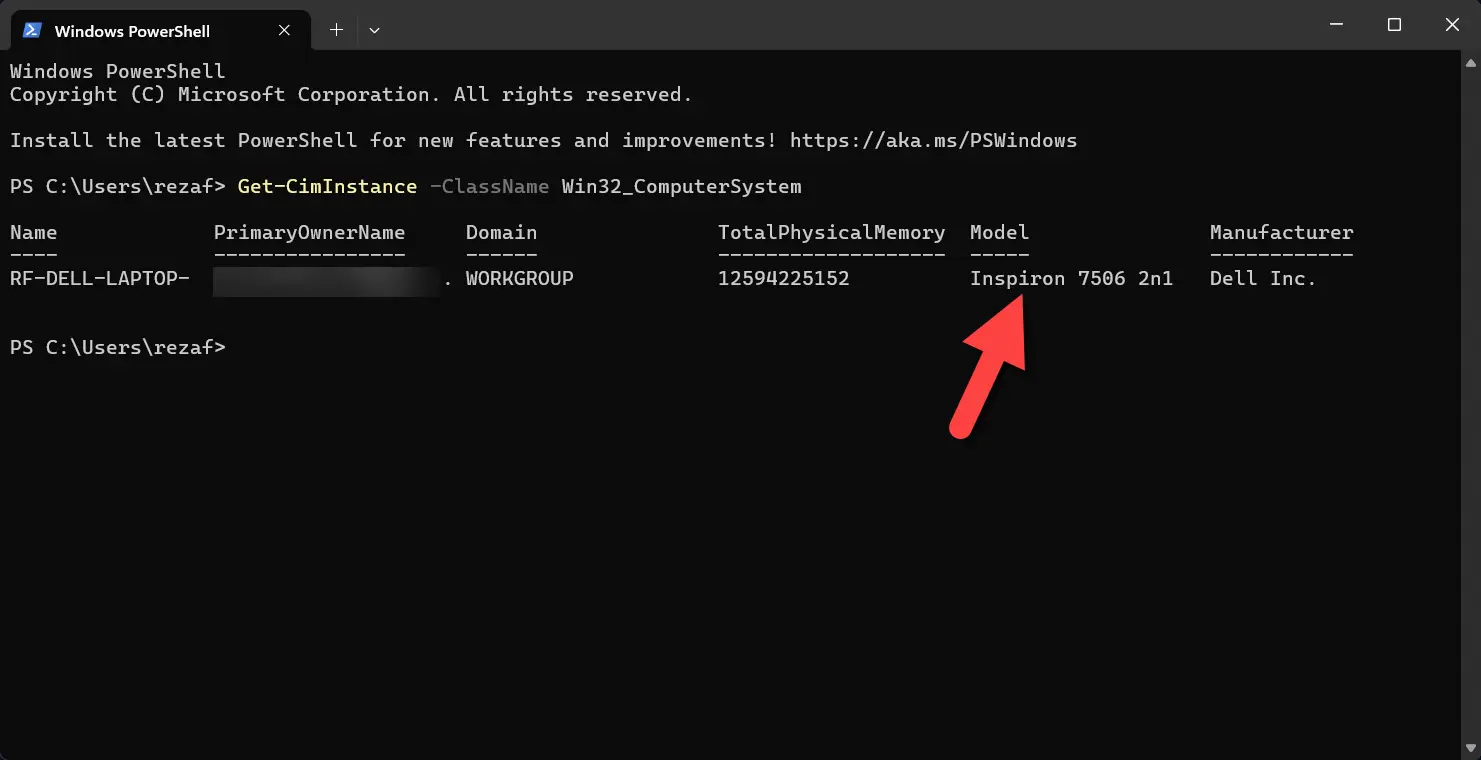
Dell-Modell über Windows PowerShell ermitteln
Methode 5. Dell-Modell mit dem BIOS anzeigen
„Basic Input/Output System“ oder BIOS ist eine Abkürzung für „Basic Input/Output System“. Wenn Sie Ihren Computer einschalten, prüft dieses Programm, ob Ihre Hardware funktioniert, bevor Windows gestartet wird. Ohne Windows erhalten Sie möglicherweise Informationen über Ihren Computer und seine Komponenten über das BIOS.
Hier sind die Schritte, um das Dell-Laptop-Modell über das BIOS zu überprüfen:
Schalten Sie Ihren Dell-Laptop ein. Drücken Sie F2, wenn das Dell-Logo angezeigt wird. Auf der BIOS-Homepage können Sie das Modell Ihres Dell-Laptops sehen. Methode 6. Suchen Sie nach dem Produktetikett auf Ihrem Computer
Die Produktmodellnummer finden Sie bei den meisten Laptops normalerweise auf einem Etikett oder Aufkleber an der Außenseite des Gehäuses.
Das Etikett ist möglicherweise darauf zu sehen oder in der Nähe der folgenden Gegenstände:
Die untere Abdeckung, der Sockel oder der hintere Abschnitt des Produkts für die Batterien. Ob es sich um einen Bildschirm, eine Tastaturverkleidung oder eine Handballenauflage handelt,
Das ist alles. Dies waren die 6 Methoden, um das Dell-Laptop-Modell unter Windows 10 oder Windows 11 zu überprüfen.
Verwandte Beiträge:
So schalten Sie die Tastatur mit Hintergrundbeleuchtung in DELL aus Laptops unter Windows 10/11
So finden Sie die Modellnummer meines HP Laptop